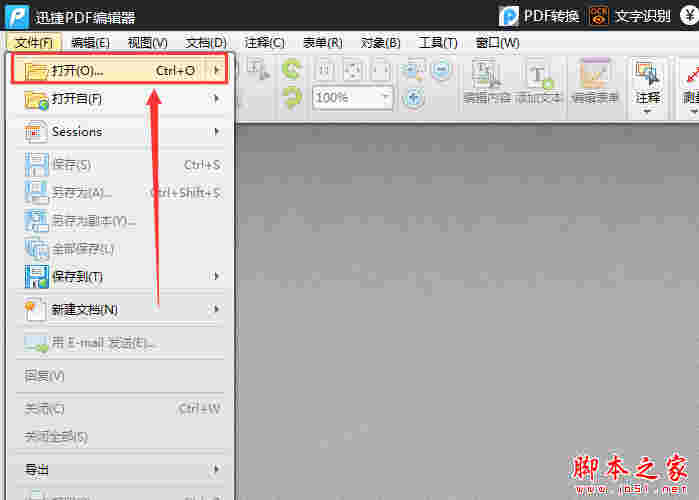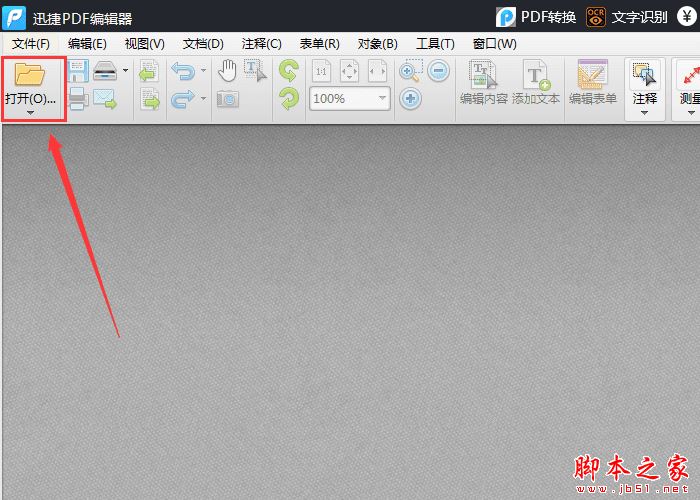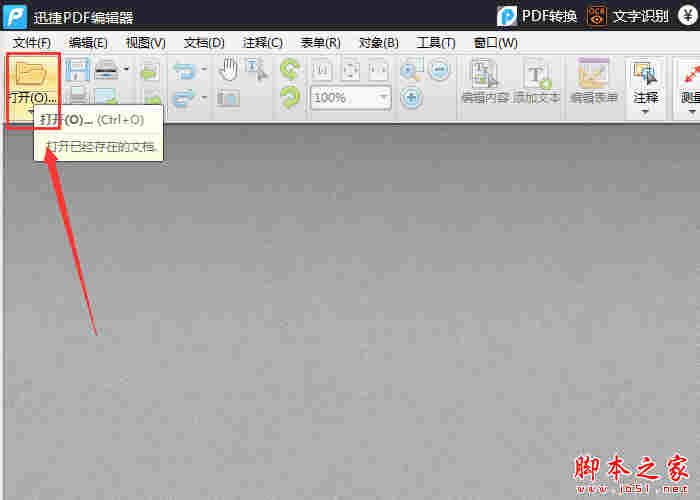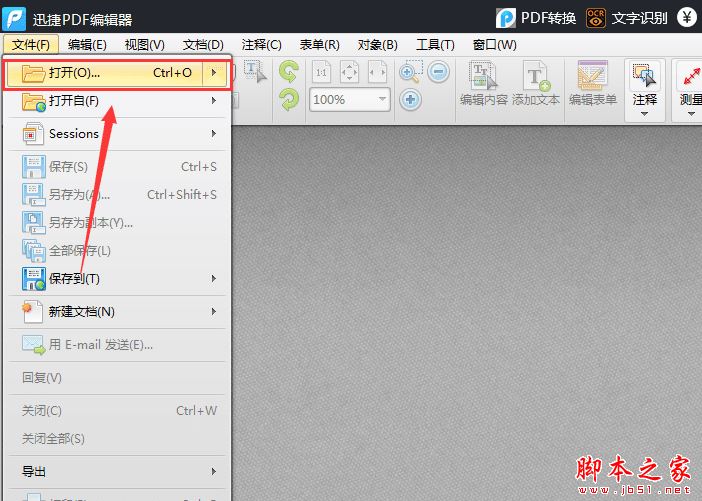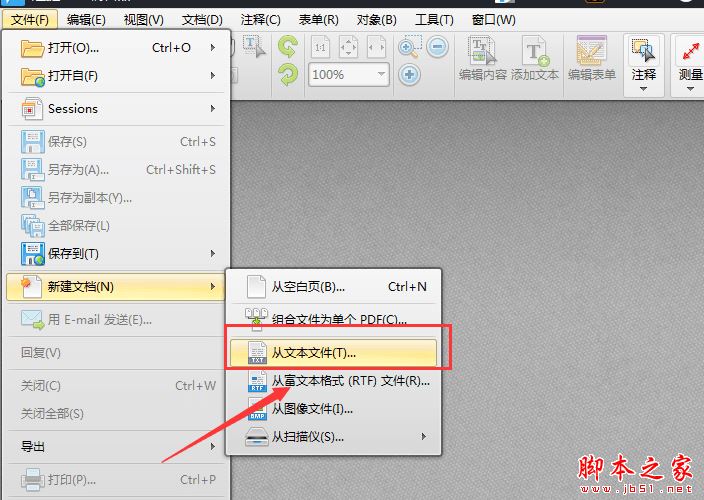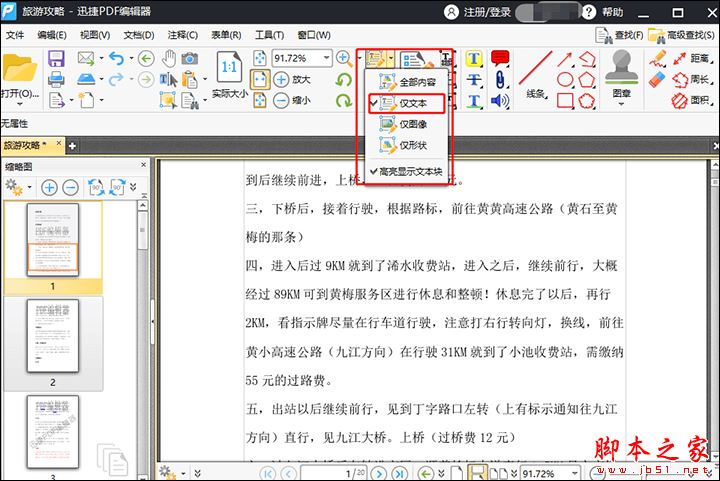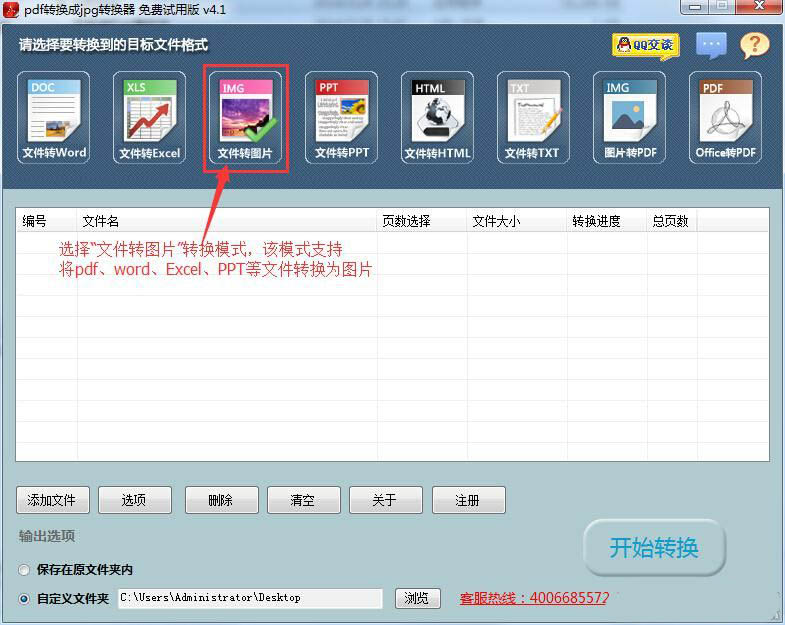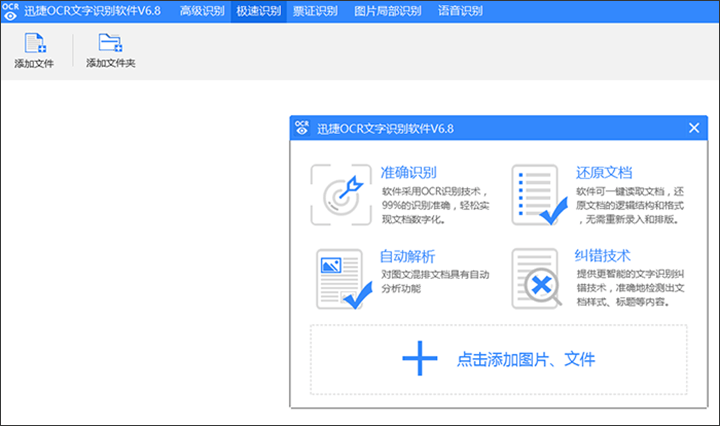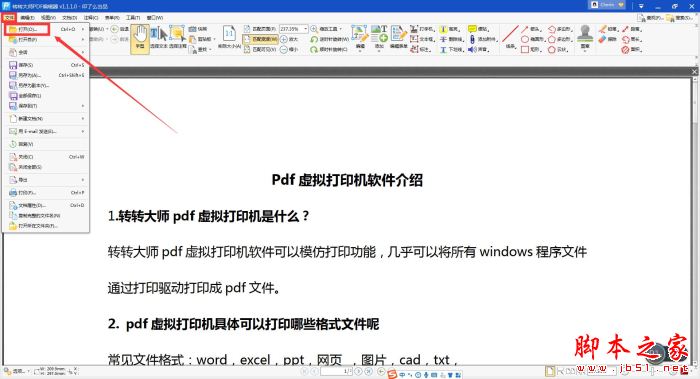迅捷pdf编辑器怎么给PDF文件添加书签?
发布时间:2022-03-21 10:24:01 作者:手工客
迅捷pdf编辑器怎么给PDF文件添加书签?迅捷pdf编辑器编辑pdf文件的时候,想要添加书签,该怎么添加呢?下面我们就来看看详细的教程,需要的朋友可以参考下
pdf文件中内容很多的时候,我们添加书签可以方便阅读,该怎么添加书签呢?下面我们就来看看详细的教程。

1、首先我们准备一个软件跟一个PDF文件,PDF文件的编辑是需要使用软件的,在电脑中下载一个PDF编辑器,然后在编辑器中找到书签工具,找到编辑器中的视图工具,我们可以看到视图工具的下拉菜单中就有我们需要的书签工具。然后点击书签工具。

2、点击书签工具之后我们可以看到编辑器左边原本的页面缩略图的位子换成了书签。

3、接下来就好好说说如何在文件中添加书签,我们可以看到书签的下方有四个可以操作的工具,点击右边的带加号的就可以新建PDF书签了。

4、在书签中输入内容,然后在菜单栏的地方还可以设置书签字体的颜色等个性设置。

5、如果不能下载软件的,也可以使用在线编辑器在网上搜索一款PDF在线编辑器,之后点击打开。打开之后选择文档处理中的PDF在线编辑工具。

6、点击之后把PDF文件在在线编辑器中打开。打开之后点击左边的缩略图工具,可以看到缩略图工具中是书签工具,点击书签。

7、点击之后会弹出一个添加书签按键,然后点击。

8、点击之后再文本框中输入内容,这样PDF文件的书签就编辑完成了。

相关文章
-
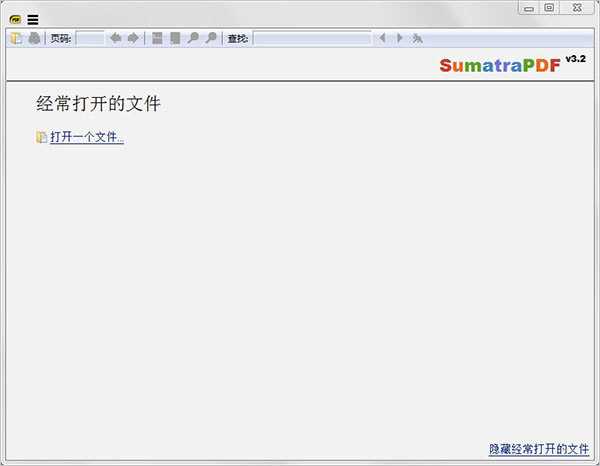
sumatra pdf怎么调节调节背景颜色和字体(含快捷键)
小编给大家带来了sumatra pdf单文件便携版怎么调节调节背景颜色和字体(含快捷键),感兴趣的朋友可以一起看看11-08